截屏,就是这么简单
说到截屏,OPPO手机可是个高手。你只需要同时按下“电源键”和“音量减键”,就像给手机来了个小小的拥抱,咔嚓一声,屏幕上的内容就被捕捉下来了。这个操作简单到连你家的小猫都能学会,当然前提是它有手。
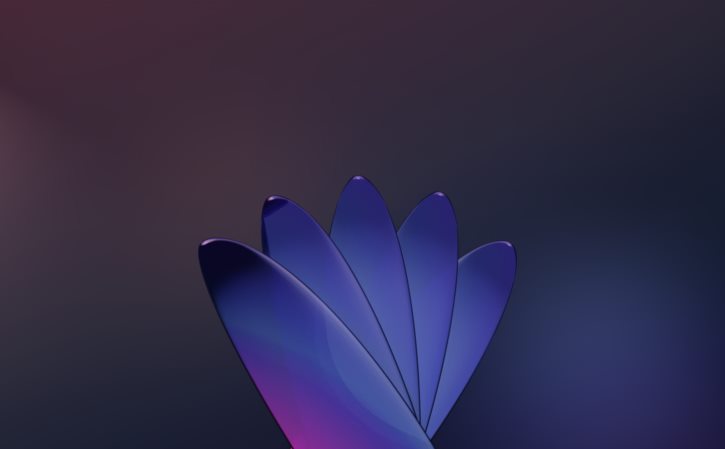
截屏后的那些事儿
截屏成功后,屏幕会闪一下,告诉你“我做到了!”然后呢?你可以直接在通知栏里找到这张图片,或者去相册里翻找。如果你是个急性子,还可以直接在通知栏里编辑这张图片,加个箭头、画个圈圈,甚至涂鸦一番。总之,OPPO手机给了你无限可能,只要你敢想,它就敢做。
花样截屏,不止一种
除了传统的按键截屏外,OPPO手机还提供了其他几种截屏方式。比如三指下滑截屏,只要用三根手指在屏幕上轻轻一滑,就能完成截屏。还有长截屏功能,适合那些需要保存长篇大论或者聊天记录的小伙伴们。你甚至可以通过语音助手来截屏,对着手机说一句“小布小布,帮我截屏”就行了。是不是感觉自己像个魔术师?
分享你的精彩瞬间
截完图后干嘛呢?当然是分享啦!你可以直接通过微信、QQ、微博等社交平台发送给朋友或家人。如果觉得图片还不够完美,OPPO手机的编辑功能可以帮你调整亮度、对比度、添加滤镜等等。让你的截图不仅内容精彩,外观也美美哒!